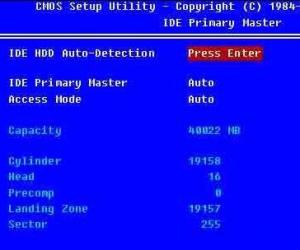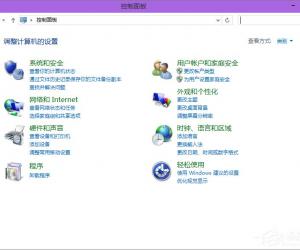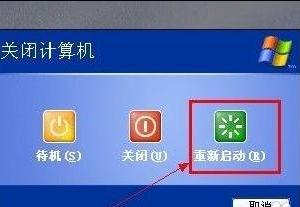如何用美图秀秀换背景 美图秀秀换背景图文教程方法
发布时间:2017-06-22 15:27:11作者:知识屋
如何用美图秀秀换背景 美图秀秀换背景图文教程方法 我们的生活中越来越离不开电脑,但在使用电脑的过程中总会遇到各种各样的问题。知识屋致力于给电脑小白朋友们介绍一些简单常用问题的解决方法,这次给大家介绍的是用美图秀秀换背景。
第一步:打开一张图片,选中场景—抠图换背景,或是选中抠图笔,选中一种抠图方式进行抠图,抠图完成后,点击‘完成抠图’;
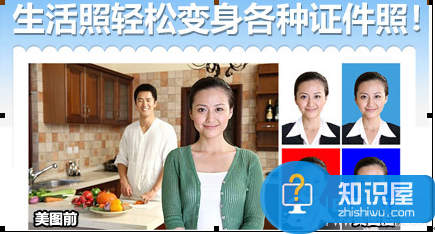
第二步:然后会跳到背景编辑框那里,在图片右上方的背景设置, 选择纯色背景颜色就可以了。
具体详细教程,请参考:
1.用“美图秀秀”打开一张图片,单击右上角的“抠图”并选择“自动抠图”功能,如下图所示。

2.软件会自动进入“自动抠图”界面,选择“抠前景”笔在需要的人物画面上涂抹即可(如果发生错误可以用“删背景”笔涂抹错误部分即可)。完成后单击“完成抠图”,如下图所示。
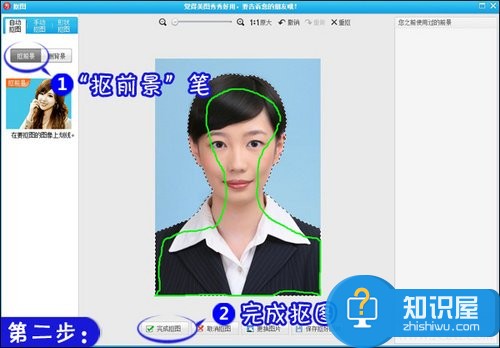
3.单击“完成抠图”后会自动进入抠图换背景界面,单击“背景设置”并选择颜色背景,然后选择颜色背景的颜色并输入需要的背景大小。如下图所示。

4.最后通过拖动“调节框”将前景放置在适当的位置上即可,如下图所示。
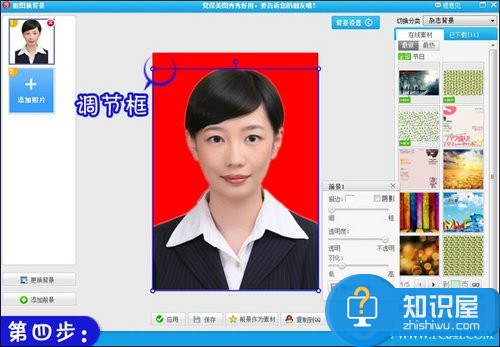
简单几步就完成了,如果你也有替换证件照背景色的需求,且不太精通PS软件的话,今天这个教程就相当实用,赶快下载“美图秀秀”,说不定就能帮你解决一时之急用!
以上就是知识屋小编为您介绍的用美图秀秀换背景,有兴趣的朋友可以试试以上方法,这些方法简单容易上手,希望对解决大家的问题有一定的帮助。
知识阅读
软件推荐
更多 >-
1
 一寸照片的尺寸是多少像素?一寸照片规格排版教程
一寸照片的尺寸是多少像素?一寸照片规格排版教程2016-05-30
-
2
新浪秒拍视频怎么下载?秒拍视频下载的方法教程
-
3
监控怎么安装?网络监控摄像头安装图文教程
-
4
电脑待机时间怎么设置 电脑没多久就进入待机状态
-
5
农行网银K宝密码忘了怎么办?农行网银K宝密码忘了的解决方法
-
6
手机淘宝怎么修改评价 手机淘宝修改评价方法
-
7
支付宝钱包、微信和手机QQ红包怎么用?为手机充话费、淘宝购物、买电影票
-
8
不认识的字怎么查,教你怎样查不认识的字
-
9
如何用QQ音乐下载歌到内存卡里面
-
10
2015年度哪款浏览器好用? 2015年上半年浏览器评测排行榜!